Résumé IA vérifié ◀▼
Utilisez le Centre d’administration pour gérer les rôles et l’accès aux produits des membres de l’équipe pour plusieurs canaux. Vous pouvez définir des rôles, activer ou désactiver l’accès et affecter des rôles de lecteur pour Connaissances et les analyses. N’oubliez pas que les paramètres spécifiques aux produits, comme l’ajout ou la suppression d’utilisateurs, sont gérés séparément au sein de chaque produit. Cela centralise la gestion des rôles et permet de plus facilement contrôler les personnes qui ont accès à des fonctionnalités spécifiques.
Cet article explique comment utiliser le Centre d’administration Zendesk pour consulter et modifier les rôles des membres de l’équipe. Il décrit également comment utiliser le Centre d’administration pour activer et désactiver l’accès aux produits.
Cet article contient les sections suivantes :
À propos des rôles et de l’accès des membres de l’équipe
Le Centre d’administration fournit un emplacement central pour configurer les rôles et l’accès aux produits d’un membre de l’équipe pour plusieurs produits Zendesk. Seuls les produits actifs dans votre compte Zendesk s’affichent dans la liste.
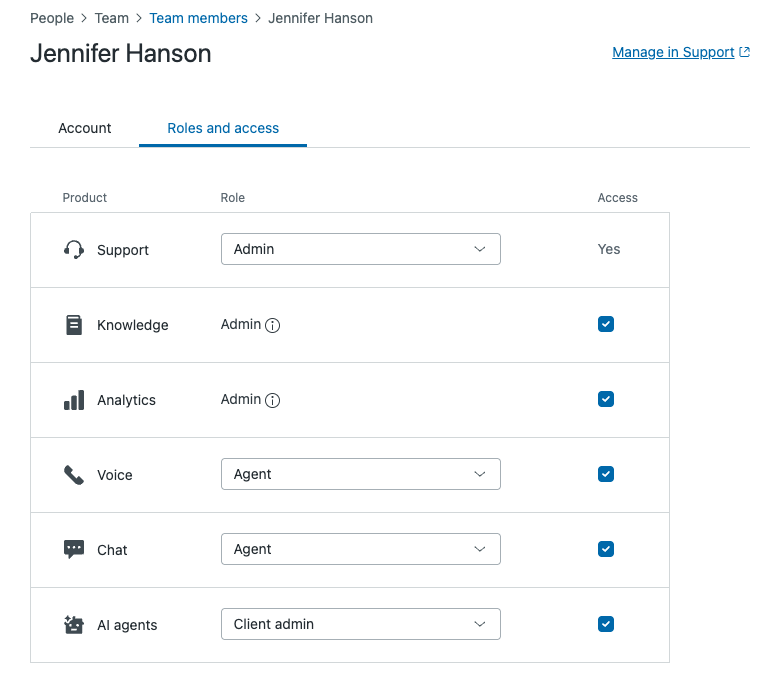
Un membre de l’équipe est n’importe quelle personne que vous ajoutez à votre compte Zendesk, qui n’est pas un utilisateur final. Par exemple, dans Support, un membre de l’équipe peut être un propriétaire de compte, un administrateur, un agent, un agent light ou un utilisateur avec un rôle personnalisé. On appelle parfois les membres de l’équipe membres du personnel.
| Rôle | Configuration de l’accès aux produits et attribution des rôles |
|---|---|
| Propriétaire du compte | Peut configurer l’accès aux produits et attribuer des rôles pour n’importe quel membre de l’équipe (y compris lui-même) dans n’importe quel produit. |
| Administrateur Support | Peut configurer l’accès aux produits et attribuer des rôles pour n’importe quel membre de l’équipe (y compris lui-même) dans n’importe quel produit. |
| Administrateur (produits autres que Support) | Peut configurer l’accès aux produits et attribuer des rôles pour n’importe quel membre de l’équipe (y compris lui-même) dans n’importe quel produit sauf Support.
Par exemple, un administrateur Chat avec des permissions d’agent light dans Support peut modifier les droits d’accès et les rôles des membres de l’équipe pour tous les produits sauf Support. |
Dépendances des produits pour les rôles et l’accès
Vos options pour l’affectation des rôles dépendent du type de produit. Pour en savoir plus, consultez À propos des rôles et de l’accès aux produits des membres de l’équipe.
Certains rôles des membres de l’équipe ne peuvent pas être configurés avec le menu déroulant à cause de dépendances entre produits et éditions. Par exemple, si vous avez une édition Zendesk Suite Enterprise ou Enterprise Plus, l’accès dépend des rôles personnalisés Support.
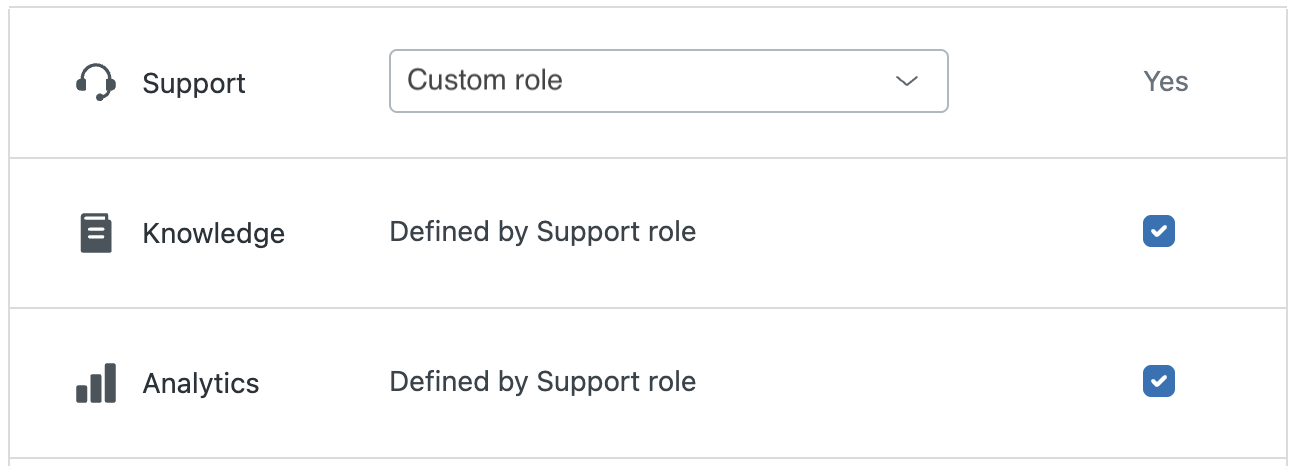
Ouverture du profil du membre de l’équipe
Il y a plusieurs façons d’ouvrir le profil d’un membre de l’équipe dans le Centre d’administration, selon le produit que vous utilisez. Voici quelques exemples :
Pour ouvrir le profil d’un membre de l’équipe à partir du Centre d’administration
- Dans le Centre d’administration, cliquez sur Utilisateurs (
 ) dans la barre latérale, puis sélectionnez Équipe > Membres de l’équipe.
) dans la barre latérale, puis sélectionnez Équipe > Membres de l’équipe. - Repérez le membre de l’équipe ou utilisez la recherche pour le trouver.
- Cliquez sur le membre de l’équipe pour accéder à ses paramètres.
Pour ouvrir le profil d’un membre de l’équipe à partir de Support
- Dans Support, cliquez sur le membre de l’équipe pour ouvrir son profil d’utilisateur.
- Dans le menu sur la gauche, cliquez sur Gérer dans le Centre d’administration sous Rôle.
La page Rôles et accès du membre de l’équipe s’ouvre.
Définition des rôles des membres de l’équipe
Pour affecter un rôle à un membre de l’équipe dans le Centre d’administration
- Dans le Centre d’administration, cliquez sur Utilisateurs (
 ) dans la barre latérale, puis sélectionnez Équipe > Membres de l’équipe.
) dans la barre latérale, puis sélectionnez Équipe > Membres de l’équipe. - Repérez le membre de l’équipe ou utilisez la recherche pour le trouver.
- Cliquez sur le membre de l’équipe pour accéder à ses paramètres.
- Dans la colonne Rôle, utilisez les champs déroulants pour sélectionner le nouveau rôle à affecter au membre de l’équipe.
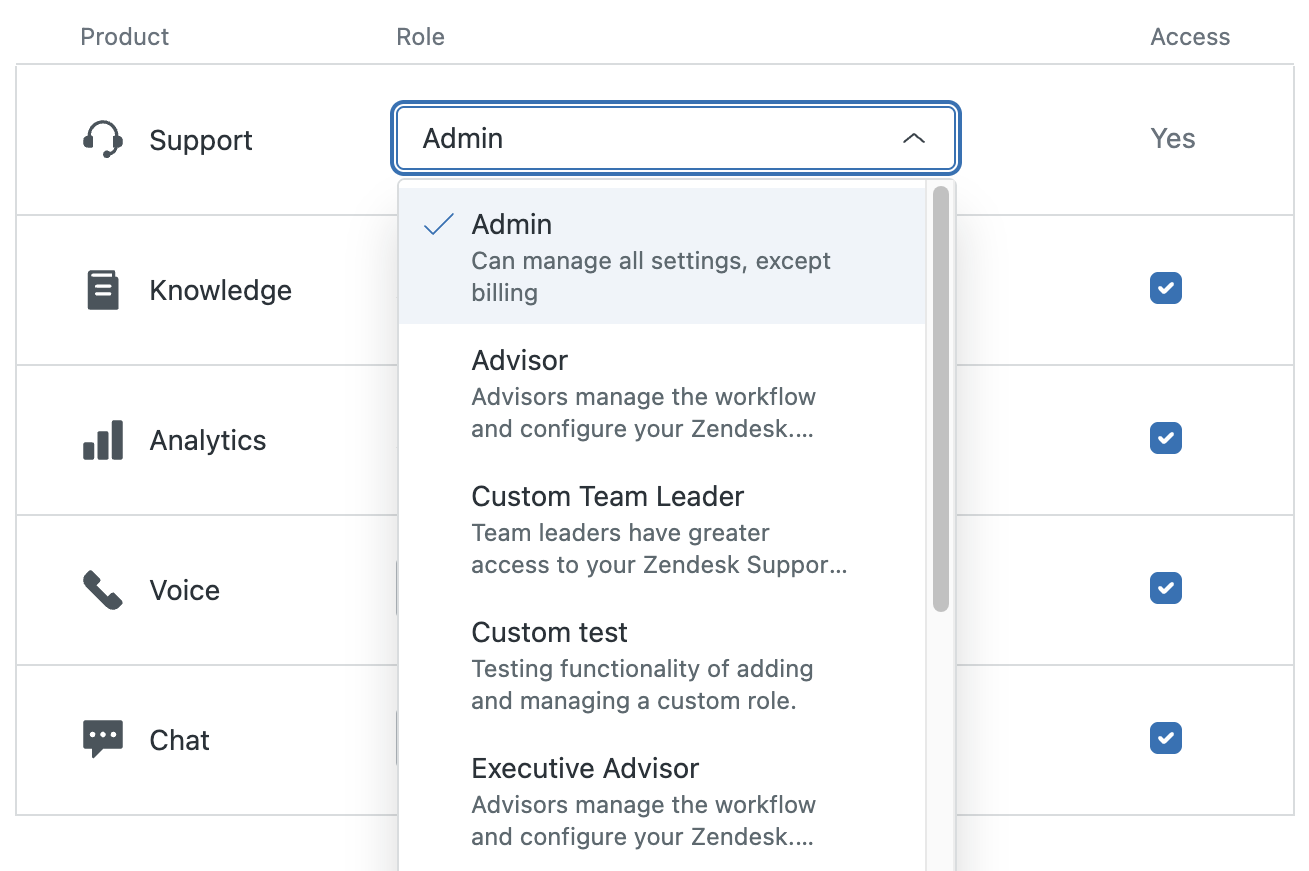 Remarque – Vous devez être administrateur dans Support pour définir le rôle d’un membre de l’équipe dans Support.
Remarque – Vous devez être administrateur dans Support pour définir le rôle d’un membre de l’équipe dans Support. - Cliquez sur Enregistrer.
- Répétez cette procédure pour chaque utilisateur dont vous voulez modifier le rôle.
Configuration des rôles de lecteur pour les connaissances et les analyses
Les rôles des membres de l’équipe que vous pouvez configurer pour les connaissances et les analyses incluent un rôle de lecteur que vous pouvez utiliser pour accorder l’accès sans accorder les permissions d’agent intégrales. Par exemple, le rôle de lecteur pour les analyses permet aux membres du personnel (y compris aux agents light) de consulter les tableaux de bord partagés avec eux, mais ils ne peuvent pas créer de rapports ou de tableaux de bord. Les rôles de lecteur pour les connaissances fournissent aux membres du personnel les mêmes permissions que celles des utilisateurs finaux. Ils n’ont pas de droits de création, modification, ni publication. Consultez À propos des rôles et de l’accès aux produits des membres de l’équipe.
Activation et désactivation de l’accès aux produits
Pour activer l’accès à un produit, il faut généralement une licence. Si vous désactivez l’accès, vous libérez une licence. Pour garantir que vous ne dépassez pas le nombre de licences que vous avez achetées pour un produit, le Centre d’administration vous montre quand la limite de votre abonnement est atteinte.

Pour activer ou désactiver l’accès aux produits pour un membre de l’équipe
-
Dans le Centre d’administration, cliquez sur Utilisateurs (
 ) dans la barre latérale, puis sélectionnez Équipe > Membres de l’équipe.
) dans la barre latérale, puis sélectionnez Équipe > Membres de l’équipe.
- Repérez le membre de l’équipe ou utilisez la recherche pour le trouver.
- Cliquez sur le membre de l’équipe pour accéder à ses paramètres.
- Dans la colonne Accès, sélectionnez les produits auxquels vous voulez que le membre de l’équipe ait accès et désélectionnez ceux auxquels vous ne voulez pas qu’il ait accès.
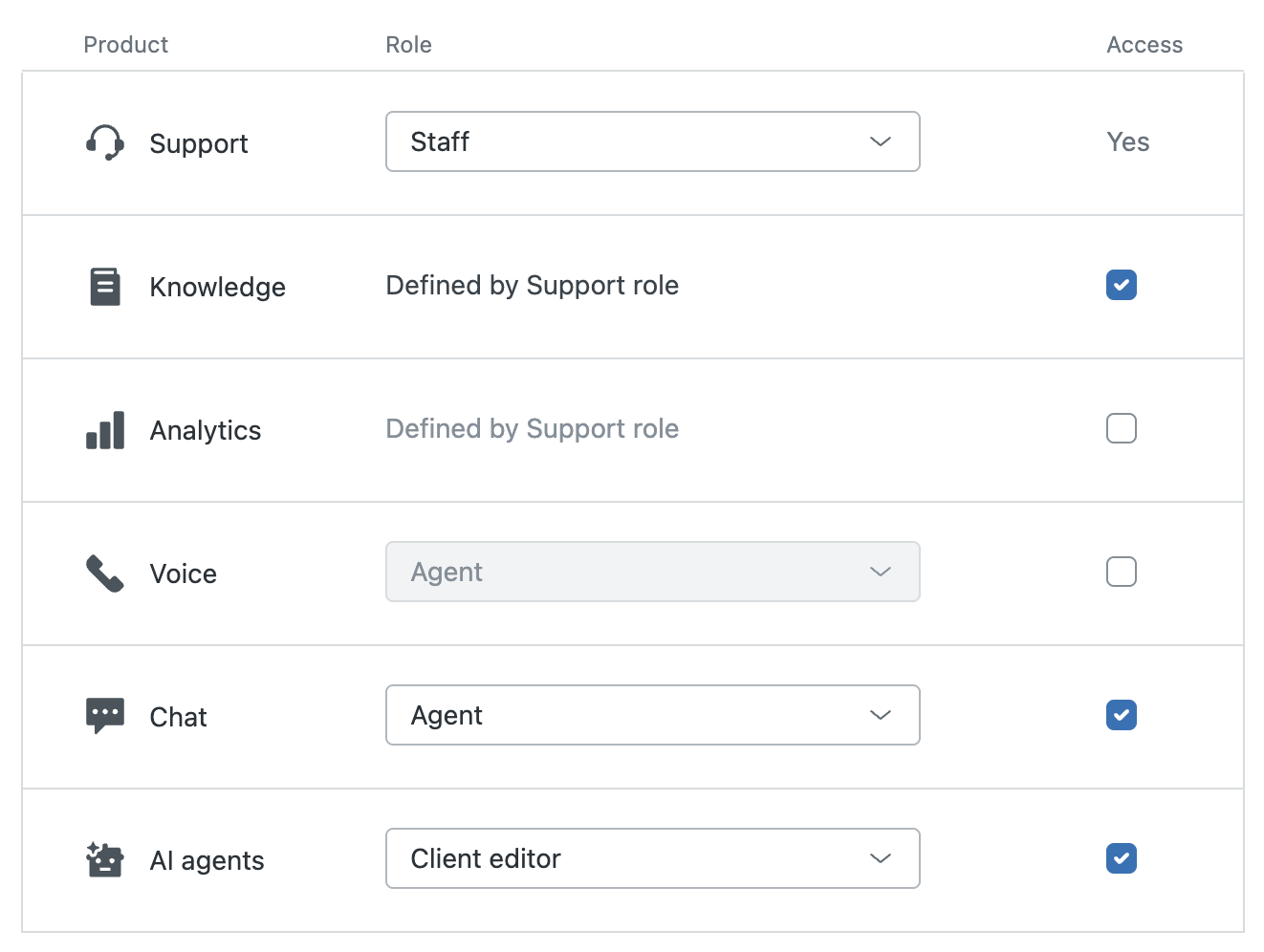
- Cliquez sur Enregistrer.
- Répétez cette procédure pour chaque utilisateur dont vous voulez configurer l’accès.
Limites
Vous pouvez utiliser le Centre d’administration pour gérer les rôles et l’accès aux produits des membres de l’équipe. La gestion des paramètres spécifiques aux produits se fait encore séparément, dans chaque produit. Par exemple :
- Ajout d’utilisateurs finaux
- Rétrogradation des utilisateurs de membre de l’équipe à utilisateur final
- Suppression des membres de l’équipe